신한은행 공동인증서 발급 방법
- 주식 / 해외 뉴스, 리포트 분석
- 2021. 4. 21.

신한은행에서 공동인증서(구 공인인증서)를 발급받는 건 스마트폰에서도 가능합니다. 하지만 증권 거래에 필요한 공동인증서(유료)는 신한은행 홈페이지에서 다운 받아야 하죠.
이제 인증서는 공동인증서 말고도 다른 인증수단이 많지만, 뱅크샐러드나 더 리치 같은 금융 앱들을 연동해서 사용하려면 공동인증서는 꼭 필요합니다. 그래서 이번 시간에는 신한은행의 공동인증서 발급 방법과 공동인증서를 스마트폰으로 옮기는 방법까지 알아보겠습니다.
신한은행 공동인증서 발급 방법

PC에서 신한은행 홈페이지에 접속합니다.
신한은행
www.shinhan.com

인증센터로 이동 후 공동인증서(구 공인인증서)로 이동한 후 인증서->인증서 발급/재발급 으로 이동합니다.

인증서 발급 / 재발급 창입니다. 발급 가능한 공동인증서는 3가지가 있습니다.
- 은행/신용카드/보험[무료]
- 전자거래범용(코스콤)[유료 4,400원]
- 전자거래범용(결제원)[유료 4,400원]
저는 코스콤 유료 공동인증서를 선택했습니다. 다음 을 클릭합니다.


안내 및 유의사항은 동의를 클릭하고 내용까지 본 후 다음을 클릭합니다. 이후 인증서 발급에 필요한 정보들을 입력합니다. 입력을 다 한후 다음 을 클릭합니다.


다음에는 본인인증을 해야 합니다. ARS 인증 SMS인증 등이 있는데, SMS인증이 편해서 이걸로 인증했습니다. 인증번호를 받고 6자리 숫자를 입력하는 인증이 완료됩니다.
본인인증이 끝나면 이메일과 전화번호를 입력하고 다음 을 클릭합니다.

본인 확인에 성공했다고 나옵니다. 다음 을 클릭합니다.

공동인증서 발급 창입니다. 저장위치는 하드디스크는 하지 않는 게 좋습니다. 해킹당하면 나중에 힘들어집니다. USB같은 이동식 저장 매체에 공동인증서를 저장해 주세요.
인증서 암호를 임력하고 발급 을 클릭하면 공동인증서 발급이 끝납니다.
스마트폰으로 신한은행 공동인증서 복사 방법


이제 발급받은 공동인증서를 스마트폰으로 옮길 차례입니다. PC에서 공동인증서 로그인을 합니다. 옮길 공동인증서를 선택하고 암호를 입력한 후 확인 을 클릭합니다.

공동인증서(구 공인인증서)로 이동 후 스마트폰 인증서 복사-> PC->스마트폰(어플)복사 를 클릭합니다.


인증서 로그인을 다시 하고 확인 을 클릭하면 인증번호 입력 창이 나옵니다.

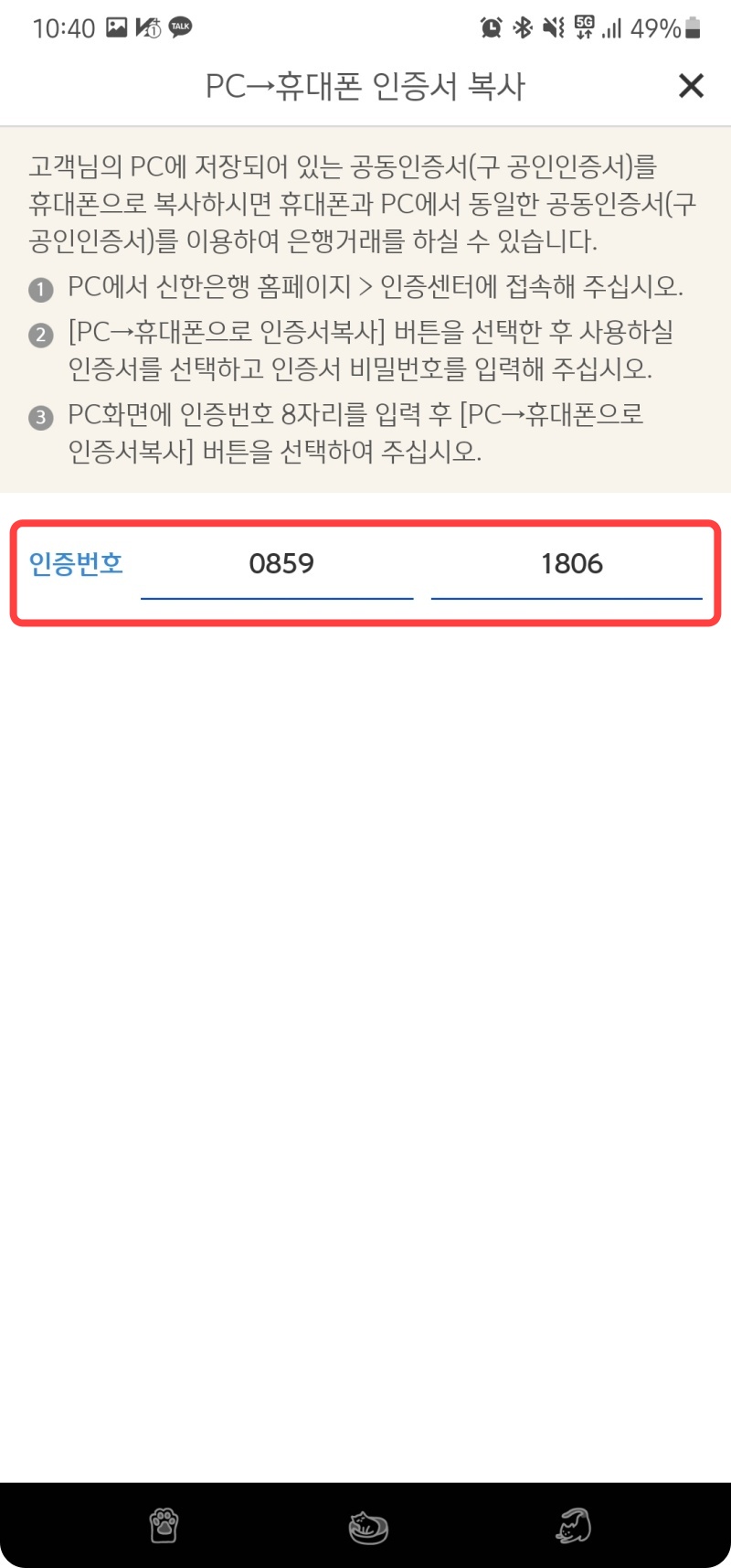
저 번호는 신한은행 쏠 어플에서 확인할 수 있습니다. 공동인증서 -> 인증서 복사 -> PC->휴대폰 복사 를 클릭합니다.
이동하면 PC에 입력해야 할 인증번호 8자리가 있을 겁니다. PC에 입력합니다.
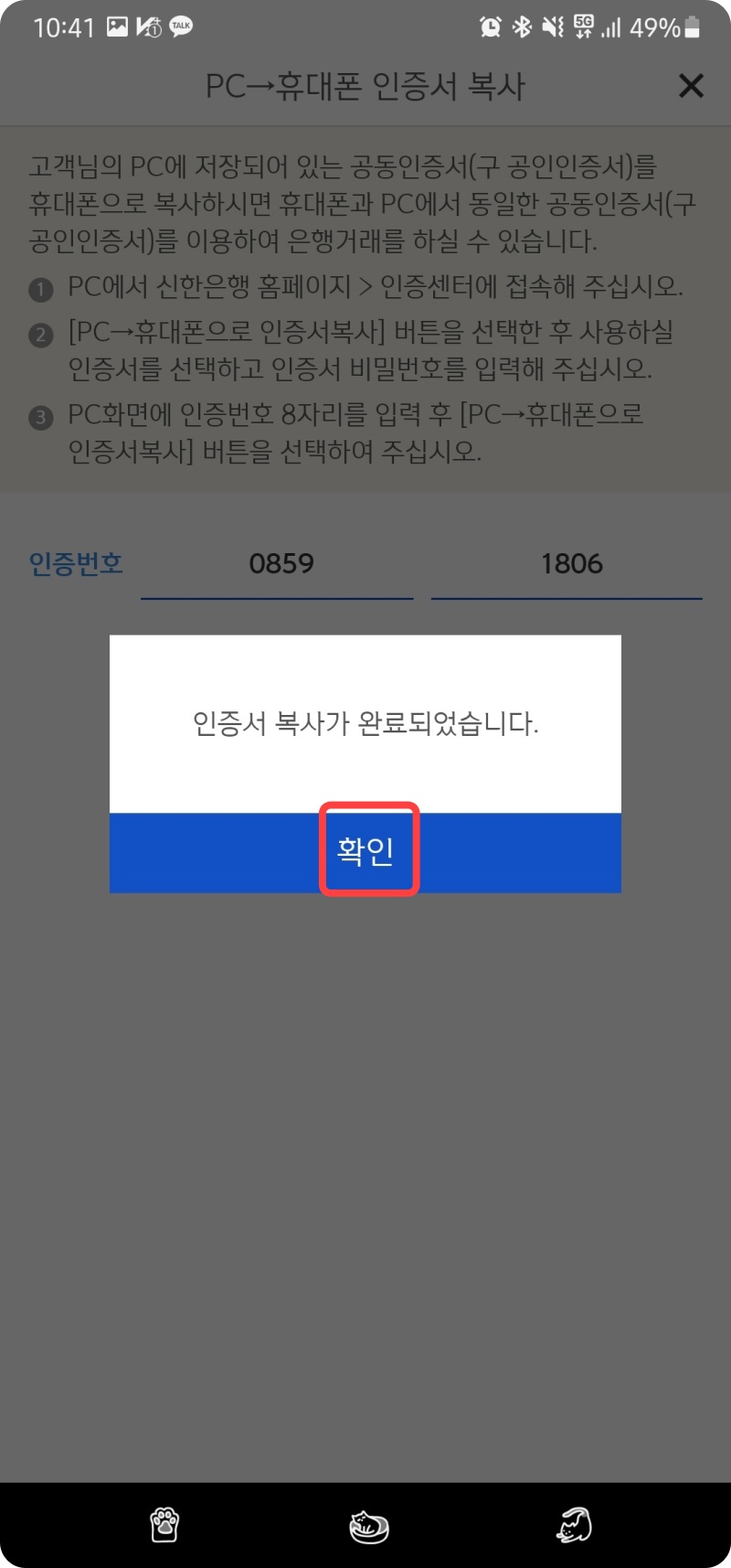

인증번호를 입력하면 인증서 복사가 완료되며, 스마트폰에 PC의 공동인증서가 복사되어 있는 것을 확인할 수 있습니다.
'주식 > 해외 뉴스, 리포트 분석' 카테고리의 다른 글
| 업비트 가입 방법 - 설치, 가입, 입출금 인증 (0) | 2021.04.29 |
|---|---|
| 신한금융투자 리포트 보는 방법 (0) | 2021.04.24 |
| 더 리치 The Rich 증권사 연동 방법 (0) | 2021.04.21 |
| 삼성증권 리포트 보는 법 - 모바일, PC, PDF저장 방법 (0) | 2021.04.21 |
| 삼성증권 계좌 개설 방법 (0) | 2021.04.20 |



